登录
- 微信登录
- 手机号登录
微信扫码关注“汇帮科技”快速登录
Loading...
点击刷新
请在微信【汇帮科技】内点击授权
300秒后二维码将过期
二维码已过期,点击刷新获取新二维码
登录
登录
其他登录方式
来源:汇帮科技 修改日期:2025-10-12 12:00
在日常工作和学习中,PowerPoint演示文稿已经成为信息传递的重要工具。从工作汇报、学术答辩到项目展示,我们习惯于用图文并茂的方式让内容更生动。然而,高质量图片、嵌入的视频或音频,甚至是复杂的动画效果,都会让PPT文件体积迅速膨胀。一个几十兆甚至上百兆的文件,在通过电子邮件发送、使用即时通讯工具传输或者存入移动设备时,常常会遇到限制,带来诸多不便。文件过大可能导致上传超时、发送失败,或者占满宝贵的存储空间。因此,掌握有效压缩PPT文件的方法,使其在保持可接受质量的同时缩小体积,成了一项非常实用的技能。
这篇文章的目的,就是介绍几种行之有效的PPT压缩方案。我们将重点介绍不同软件的操作步骤,帮助你根据自身情况选择最合适的方法,轻松将大型PPT文件压缩到20M以内,解决文件传输和存储的难题。下面,我们将逐一探讨这些方法。
汇帮超级压缩器提供了一种针对PPT文件的直接压缩功能,过程直观简单。
步骤一:在电脑上打开汇帮超级压缩器软件。在主界面中,找到并点击“PPT压缩”功能选项。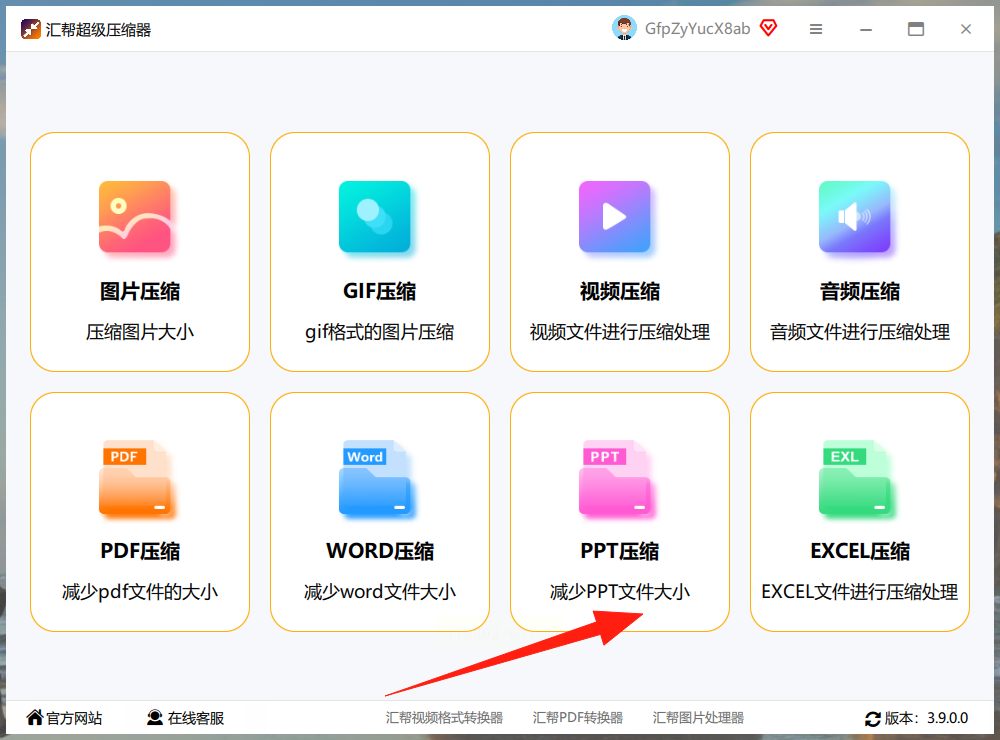
步骤二:接下来,你需要添加需要压缩的PPT文件。你可以点击“添加文件”按钮从文件夹中选择,也可以直接将PPT文件拖拽到软件窗口指定区域。这个功能支持一次性批量添加多个文件,提高效率。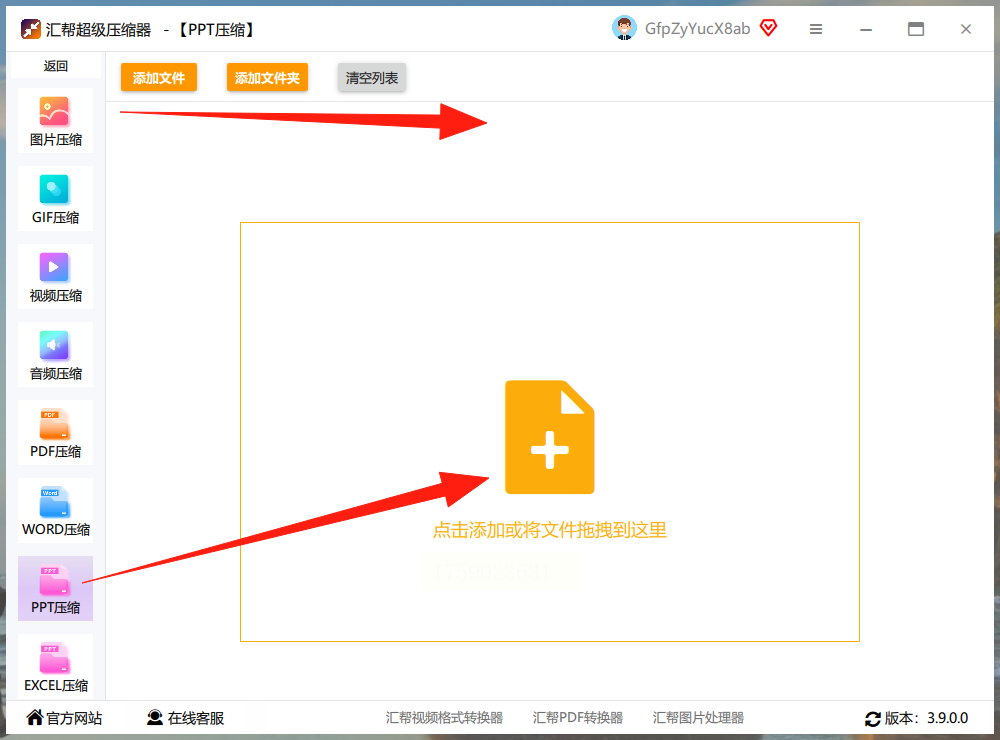
步骤三:添加文件后,软件界面下方会显示压缩设置选项。你可以调整“压缩质量”滑块,数值越小,压缩率越高,文件体积也会变得更小,但需注意画质可能会有相应变化。同时,你可以在“输出目录”处设置压缩后文件的保存位置,默认路径通常是桌面。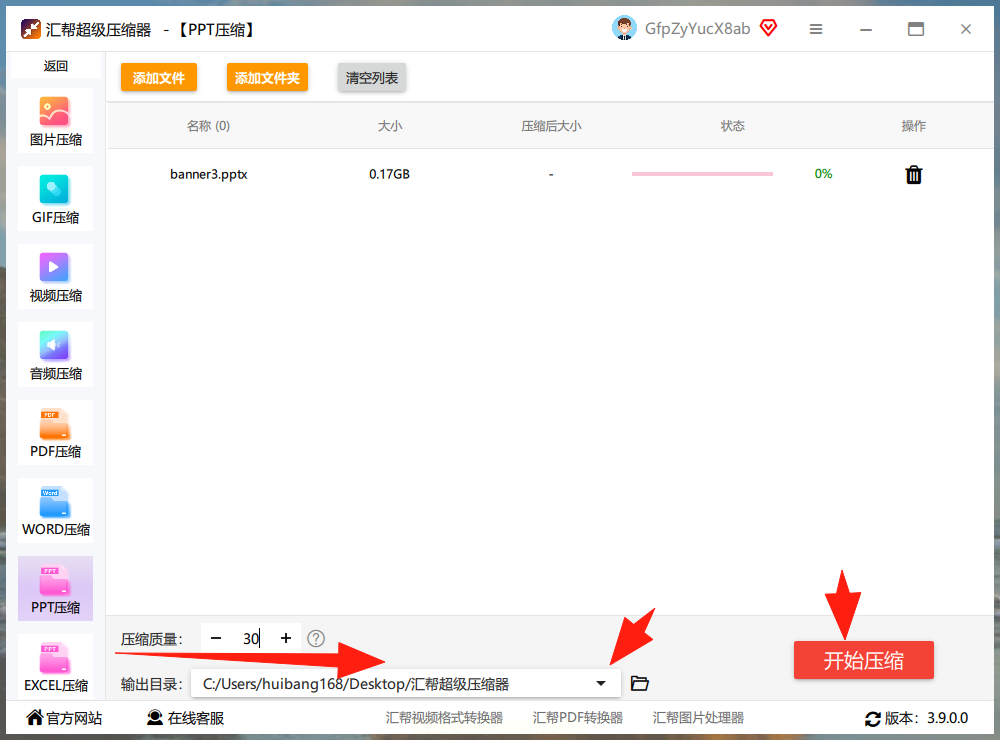
步骤四:所有设置确认无误后,点击“开始压缩”按钮。软件会开始处理,速度取决于文件大小和电脑性能。压缩完成后,系统会生成一个新的文件,通常会标注为已压缩。原始源文件会被保留,不会受到影响。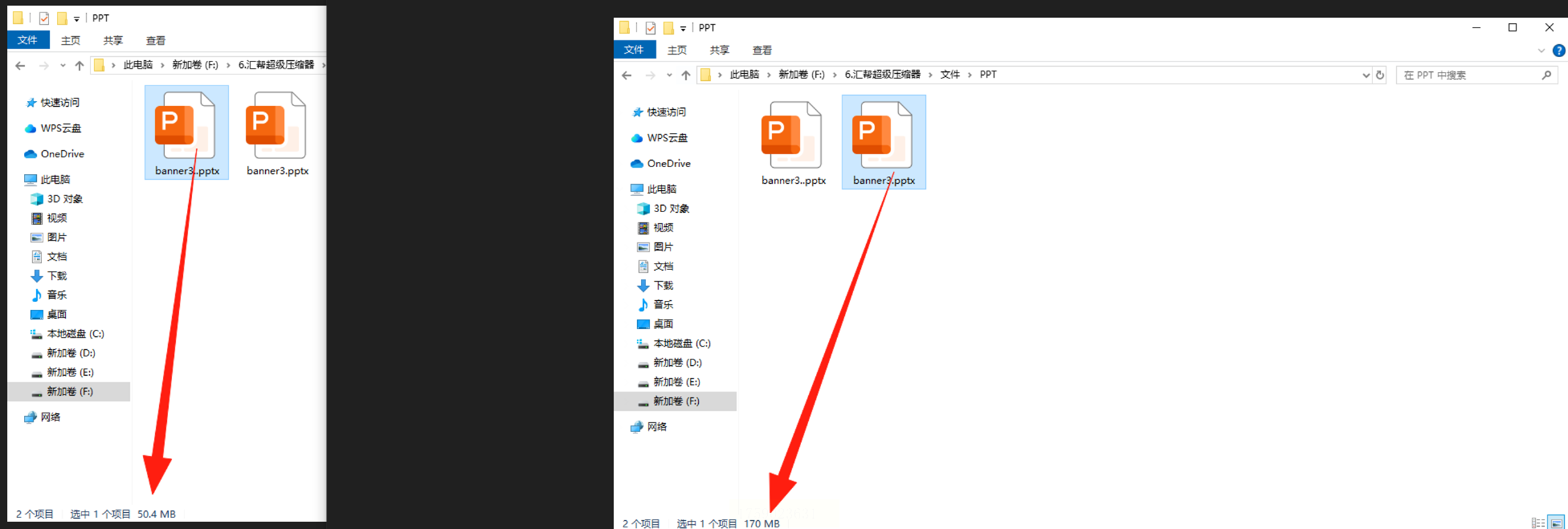
关于文件安全,汇帮超级压缩器在本地完成所有压缩处理,文件数据不会上传至网络服务器,这在一定程度上降低了内容外泄的风险,使用起来相对安心。当然,对于任何涉及文件的软件,保持软件为官方正版版本是安全的基本前提。
DeskPDF并非直接压缩PPT,而是通过虚拟打印技术将PPT转换为优化后的PDF文件,间接实现瘦身。
操作步骤:
① 在电脑上安装并打开DeskPDF软件。同时,打开你需要压缩的PowerPoint演示文稿。
② 在PowerPoint的菜单栏中,选择“文件”下的“打印”功能。在打印机列表中,选择“DeskPDF”作为虚拟打印机。
③ 点击“打印机属性”或类似设置选项,在这里,你可以对输出的PDF文件质量进行配置,例如调整图像压缩选项等,以控制最终文件大小。
④ 设置完成后,点击“打印”按钮。软件会提示你选择保存位置和文件名,随后开始转换。生成的就是一个经过压缩的PDF版本的文件。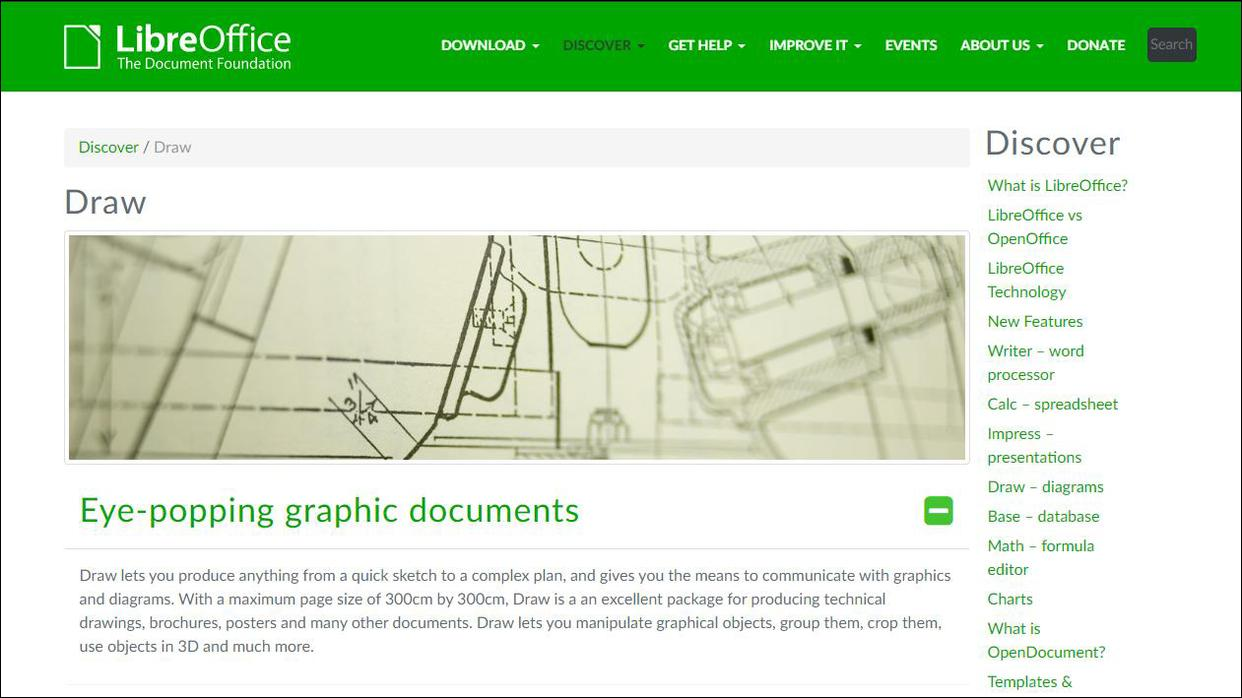
DocuFreezer的主要功能是将文档批量转换为PDF或图像格式,在这个过程中,通过格式转换和参数设置实现对PPT文件的压缩。
操作步骤:
① 启动DocuFreezer软件。在主界面点击“添加文件”或“Add Files”按钮,导入需要处理的PPT文件。
② 在输出设置中,选择你想要转换的格式,如PDF。你还可以进一步设置输出参数,比如降低图像的分辨率,这能有效减小文件体积。
③ 设定好输出文件夹后,点击“开始”或“Start”按钮。软件将自动执行转换和压缩任务,完成后在指定文件夹查看结果。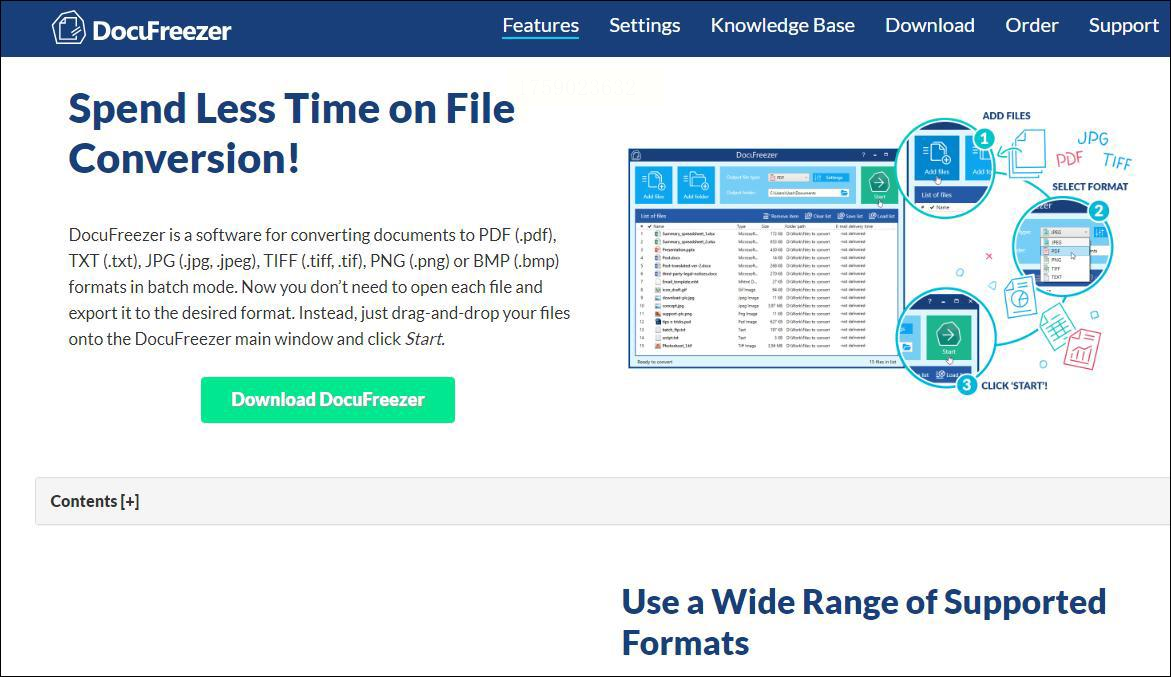
KingshiperZip是一款压缩解压缩工具,它也集成了针对特定文件类型的压缩功能,包括PPT。
操作步骤:
步骤一:安装并运行KingshiperZip软件。在软件的功能界面中,寻找并选择“PPT Compressor”或类似选项。
步骤二:将需要压缩的PPT文档拖入软件窗口,或者使用添加文件功能。之后,根据你的需求,选择合适的压缩强度和压缩模式。
步骤三:点击“Compressor”或“压缩”按钮,启动压缩过程。等待处理完成即可。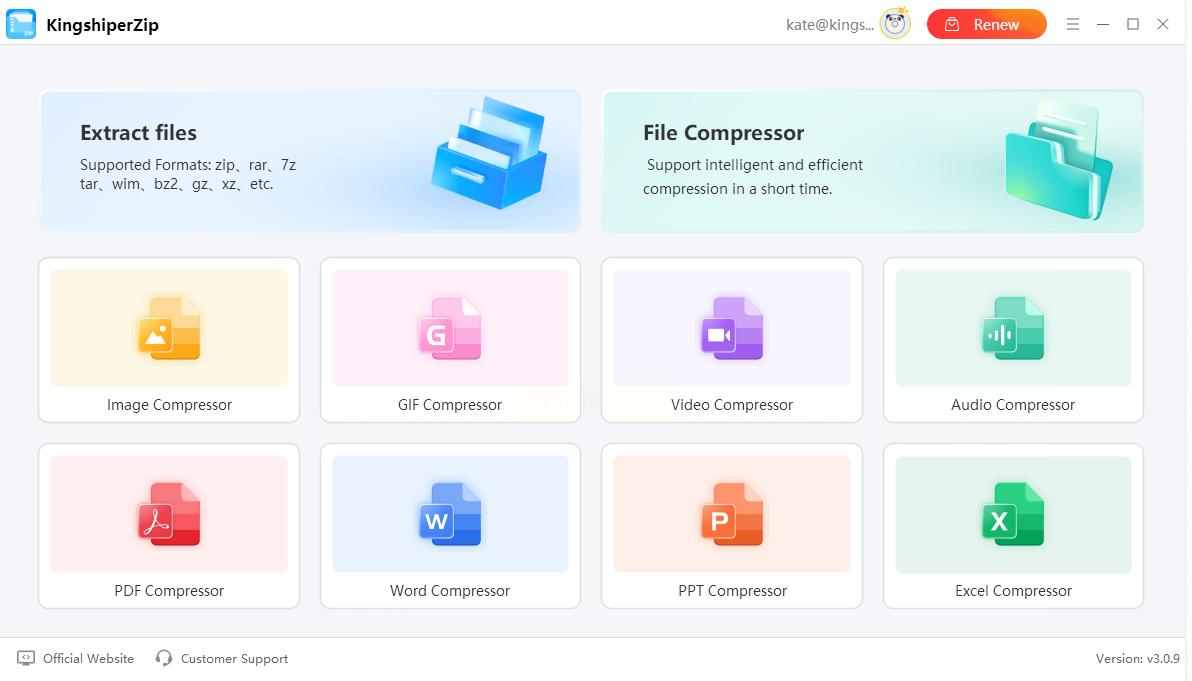
7-Zip是一款经典的开源免费压缩软件,通过通用的文件归档压缩方式来处理PPT文件。
操作步骤:
步骤一:确保电脑已安装7-Zip软件。在文件资源管理器中,找到你的PPT文件,右键点击它。在右键菜单中,指向“7-Zip”子菜单,然后选择“添加到归档…”选项。
步骤二:在弹出的设置窗口中,你可以进行多项配置。例如,选择归档格式(如.7z或.zip),设置压缩等级(等级越高,压缩比越大,耗时可能越长),还可以选择是否加密压缩包以保护隐私。
步骤三:设置好参数后,点击“确定”按钮。7-Zip会创建一个新的压缩包文件,原PPT文件保持不变。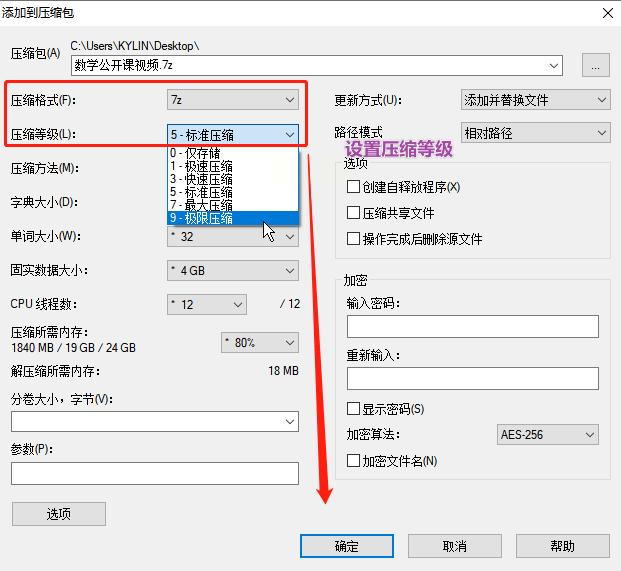
这款软件专注于PDF压缩,对于已经转换为PDF格式的PPT文件,或者先将PPT另存为PDF再进行压缩的场景,效果不错。
操作步骤:
① 打开Icecream PDF Compressor软件。点击主界面的“添加文件”按钮,选择你要压缩的PPT文件(软件通常支持直接处理PPT或已转换的PDF)。
② 在压缩选项中,为文件选择一个压缩级别,例如低、中、高。级别越高,压缩效果越明显,但可能需要权衡画面质量。
③ 点击“压缩”按钮,软件开始工作。压缩后的文件通常会保存在原始文件所在的目录,并有明显的标识。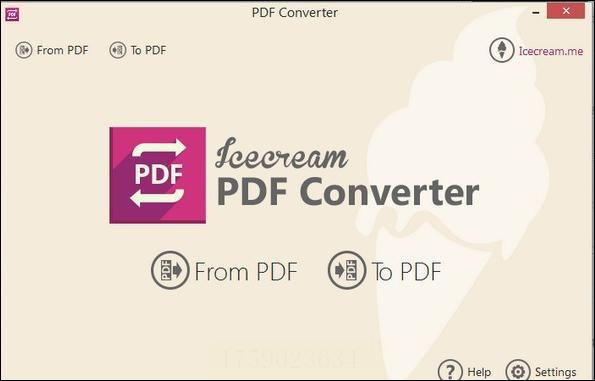
常见问题解答
问:压缩PPT文件会不会导致质量严重下降,比如图片变模糊?
答:这取决于你选择的压缩方法和设置。所有压缩软件都涉及质量与大小的平衡。像调整图像分辨率、压缩质量等级等设置,都会影响最终效果。建议先尝试中等压缩设置,预览效果满意后再进行批量处理或更高强度的压缩。有些软件提供“无损压缩”选项,但压缩率相对有限。
问:除了用专门软件,PPT本身有自带的压缩功能吗?
答:是的,Microsoft PowerPoint自身就带有图片压缩功能。你可以选中PPT中的图片,在“图片格式”选项卡下找到“压缩图片”工具,它可以降低文档中所有图片的分辨率,从而减小文件大小。这是一个简单快捷的首选方法。
问:如果我的PPT里嵌入了视频,压缩后视频还能正常播放吗?
答:这需要看具体的压缩方式。直接用归档工具(如7-Zip)压缩整个PPT文件,通常不影响内嵌媒体的播放。但一些通过转换格式(如转PDF)或优化内部元件来压缩的软件,可能会对视频进行重新编码或压缩,有可能影响播放质量甚至移除视频。处理包含多媒体元素的PPT时,建议先备份原文件,并仔细检查压缩后的效果。
面对体积过大的PPT文件,我们并非束手无策。从利用PowerPoint内置的图片压缩功能,到选用专门的文件压缩软件如汇帮超级压缩器进行针对性处理,再到通过虚拟打印转换为PDF(如DeskPDF)、格式转换(如DocuFreezer)或者通用压缩工具(如KingshiperZip、7-Zip),有多种路径可以达到减小文件大小的目的。每种方法各有特点,适用于不同的场景和用户习惯。
希望本文介绍的方法能帮助你更高效地管理PPT文件,让工作和学习中的文件分享变得轻松顺畅。
如果想要深入了解我们的产品,请到 汇帮科技官网 中了解更多产品信息!
没有找到您需要的答案?
不着急,我们有专业的在线客服为您解答!

请扫描客服二维码